15 niezbędnych ustawień i zadań optymalizacyjnych po pierwszej instalacji WordPressa
Opublikowany: 2016-03-13
Nowy w WordPressie? Cóż, nie jesteś sam.
Każdy bloger internetowy i inteligentny myśliciel, który chce być obecny w Internecie, musi pewnego dnia zacząć blogować. To jest the WordPress optimization guide dla wszystkich.
Po pierwsze:
Oto kroki, aby rozpocząć swój pierwszy blog.
Możesz także skonfigurować witrynę WordPress lokalnie na komputerze Mac lub Windows za pomocą MAMP. Te kroki mogą zająć niewiele godzin. Powinno być super szybko.
Teraz zacznijmy od zadań optymalizacyjnych:
Musisz dostroić swoją witrynę WordPress. Tweaking nowo utworzonej witryny WordPress w celu zwiększenia security i speed może zająć kilka dni. W tym samouczku omówimy listę rzeczy, które należy wykonać po skonfigurowaniu WordPressa po raz pierwszy
Osobiście kilka razy przeprowadzałem i instalowałem blogi. Świadczymy usługi Full WebSite Design Service już od dłuższego czasu, ponad 8 lat. W ciągu tych 8 lat konfigurowaliśmy WordPressa ponad tysiąc razy.
Ten samouczek zawiera większość sztuczek, które stosujemy po każdej instalacji WordPressa.
Podwójne sprawdzenie!!
W oparciu o Twoje niestandardowe wymagania, możesz potrzebować dodatkowego dostrojenia, ale poniżej dotyczy wszystkich podstawowych konfiguracji WordPress.
Omówimy tutaj wszystkie poniższe tematy:
- Zaktualizuj linki bezpośrednie
- Zmień ustawienia multimediów
- Zmień ustawienia daty i godziny
- Wyczyść sekcję nagłówka WordPress
- Zatrzymaj wszystkie niepotrzebne zadania Cron
- Chroń swój cPanel wp-content/ katalog
- Zmień domyślną nazwę użytkownika WordPress
- Ukryj błędy logowania
- Przestań zapisywać wszystkie wersje postów
- .hatches sposób na przyspieszenie witryny – super szybka witryna WordPress
- Usuń niepotrzebne emotikony i osadź skrypty
- Wskazówki dotyczące usuwania niepotrzebnych motywów i wtyczek
- Zainstaluj najważniejsze niezbędne wtyczki WordPress
- Lepsza niestandardowa wyszukiwarka Google dla użytkowników niż wyszukiwanie WordPress
- Skonfiguruj poprawnie Google Feedburner, Analytics i Search Console
Poniższy samouczek działa również w przypadku poniższych pytań:
- 10 najważniejszych rzeczy do zrobienia po zainstalowaniu WordPressa
- Rzeczy, które powinieneś zrobić po zainstalowaniu WordPressa
- Niezbędne ustawienia po zainstalowaniu WordPressa
- Co zrobić po zainstalowaniu wordpress
- Podstawy do zrobienia po zainstalowaniu WordPressa
- Następny krok po zainstalowaniu wordpress
- Pierwsze kroki po nowej instalacji WordPressa
Zacznijmy:
Krok-1 – zaktualizuj Permalinki
- Przejdź do panelu administracyjnego WordPress
- Kliknij
Settings->Permalinks - Kliknij
save changes
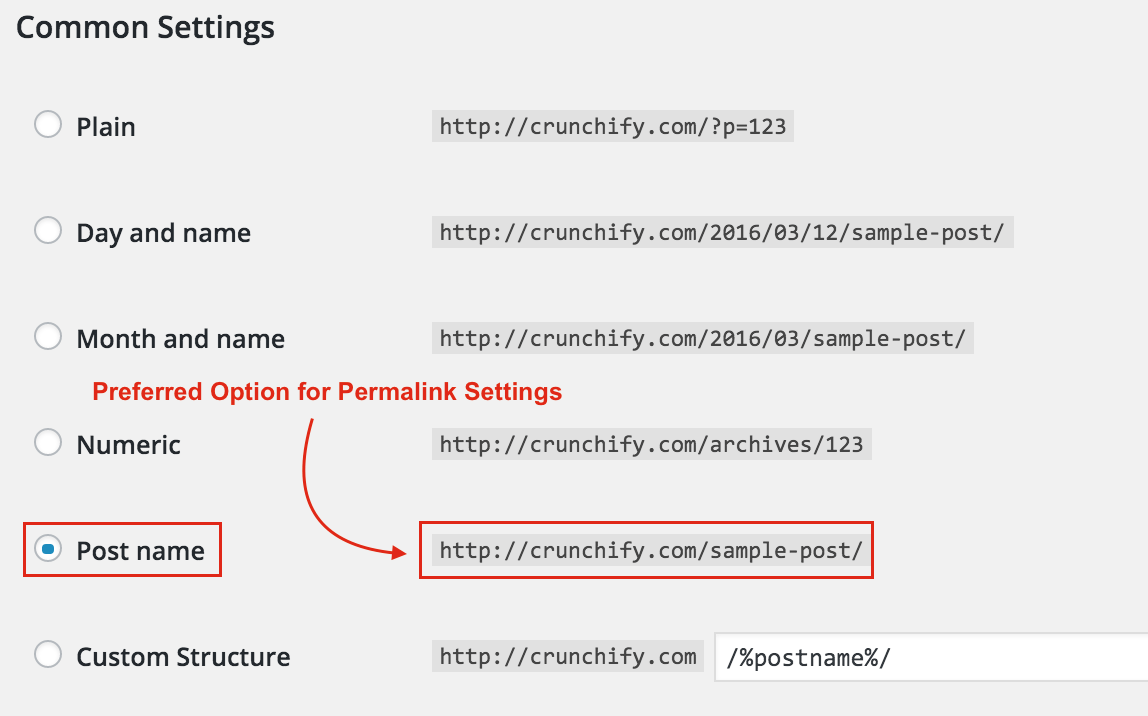
Link bezpośredni to struktura adresów URL postów na Twoim blogu. Istnieje wiele struktur adresów URL, które zapewnia WordPress, ale uważam, że Post Name jest powszechnie używana na całym świecie.
W pierwszych dniach ludzie mówili o zaletach SEO dla Month and name , ale ja osobiście w to nie wierzę. Gdy klikniesz Save Changes , utworzy plik .htaccess w folderze głównym Twojej witryny.
Jeśli używasz FileZilla do sprawdzania zawartości pliku. Poniżej zrzut ekranu o pliku .htaccess w root directory Crunchify .
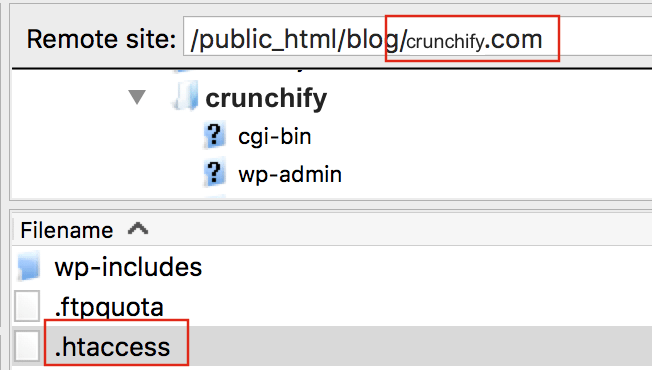
W naszym przypadku WordPress umieszcza poniższe wpisy w pliku .htaccess .
|
1 2 3 4 5 6 7 8 9 10 11 |
# BEGIN WordPress < IfModule mod_rewrite . c > RewriteEngine On RewriteBase / RewriteRule ^ index \ . php $ - [ L ] RewriteCond % { REQUEST_FILENAME } ! - f RewriteCond % { REQUEST_FILENAME } ! - d RewriteRule . / index . php [ L ] < / IfModule > # END WordPress |
Krok 2 Zmień ustawienia multimediów
Jeśli chcesz załadować wszystkie swoje obrazy, najlepiej z subdomeny, spróbuj wyłączyć pole wyboru Organizuj moje przesłane pliki w folderach miesięcznych i rocznych.
Dzięki temu Twoje kopie zapasowe WordPress będą łatwiejsze w zarządzaniu (przesłane pliki można tworzyć osobno). Jeśli myślisz o użyciu innej domeny, umożliwi to równoległe pobieranie w przeglądarce. Lepszy czas ładowania strony
- Przejdź do strony Ustawienia -> Media
- Wyłącz opcję dla ==> Organizuj moje przesłane pliki w folderach miesięcznych i rocznych
- Ustaw
WidthiHeightna 0, jeśli uważasz, że Twój motyw nie będzie używał tych rozmiarów obrazu
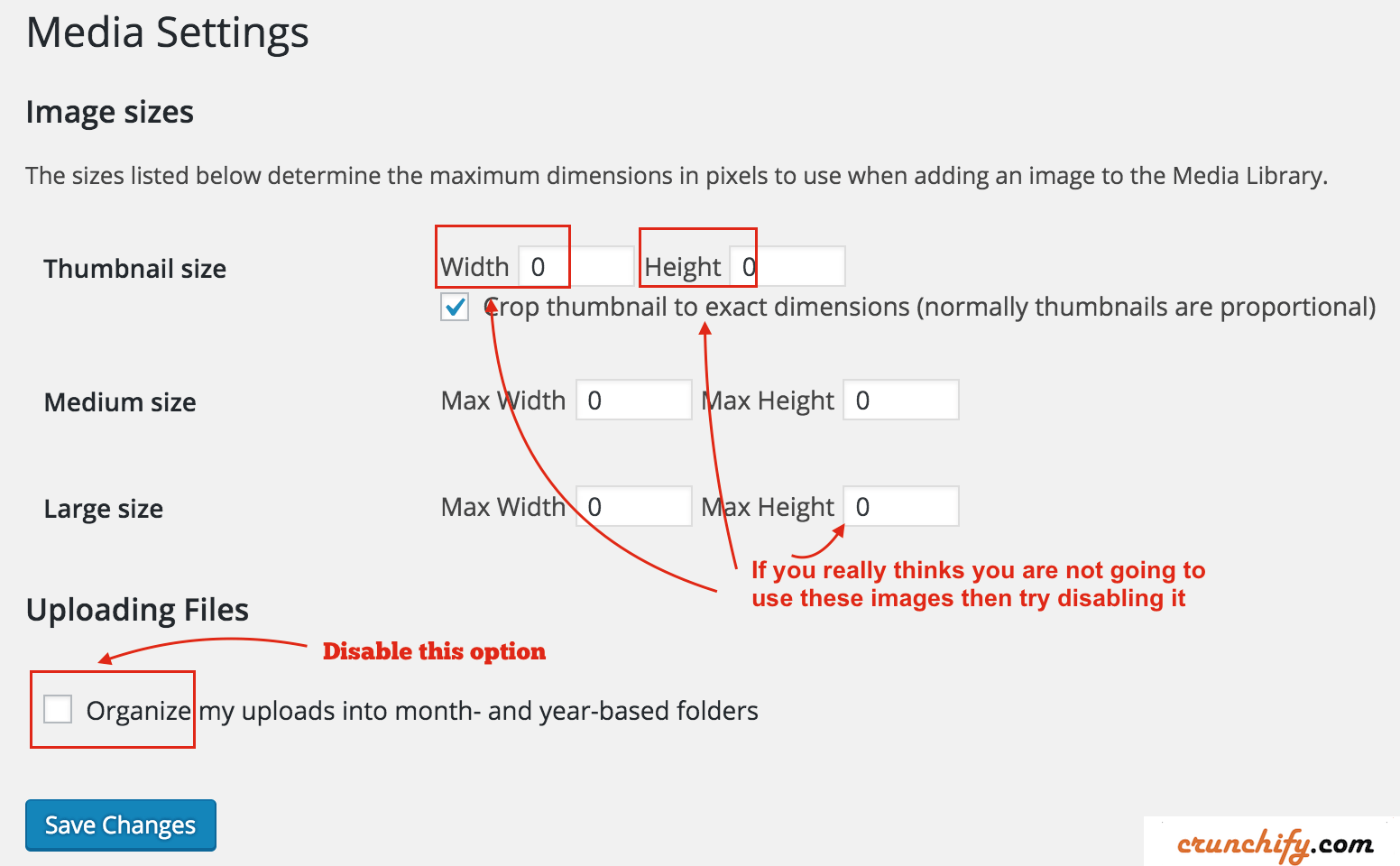
Jeśli potrzebujesz nowego polecanego rozmiaru obrazu, możesz dodać go do pliku functions.php motywu. W moim przypadku potrzebuję rozmiaru 300x100 px dla polecanego obrazu na stronie głównej.
Poniższy kod załatwi sprawę:
|
1 2 |
//* Add new featured image size add_image_size ( 'grid-featured' , 300 , 100 , TRUE ) ; |
Proponuję również add compression on uploaded image , co może znacznie zmniejszyć rozmiar pliku multimedialnego, co przyspieszy działanie witryny. Oto szczegółowy samouczek: WP Smush lub EWWW Image Optimizer?
Krok 3
Przejdź do strony Settings -> General i zmień strefę czasową. Domyślna strefa czasowa może być nieprawidłowa.
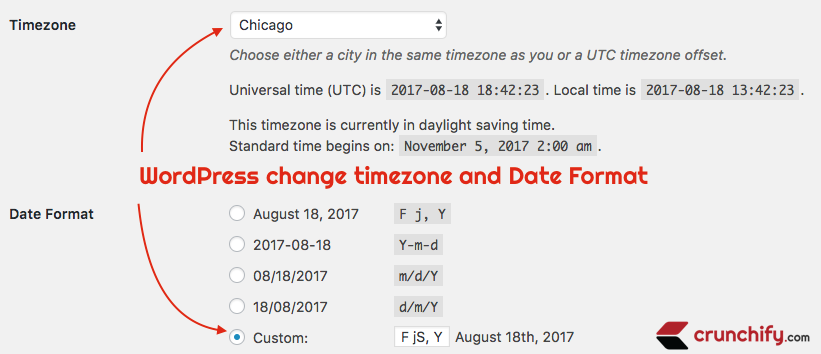
Krok 4
Wyczyść nagłówek WordPressa. Umieść poniżej w pliku function.php swojego motywu, aby usunąć niepotrzebne nagłówki dodawane do nagłówka witryny.
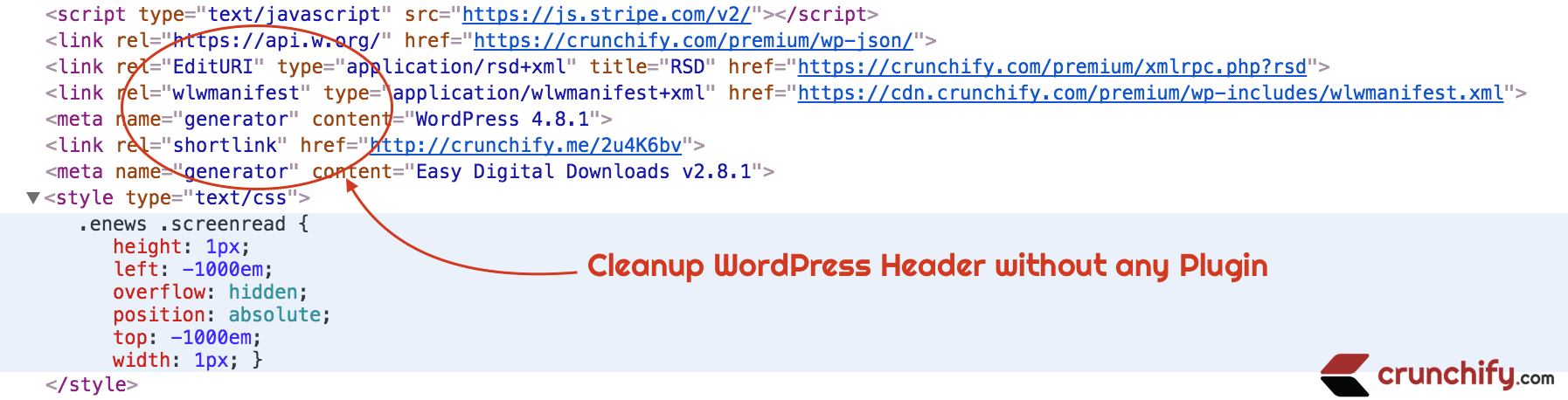
Postępuj zgodnie ze szczegółowym samouczkiem, jak wyczyścić sekcję nagłówka WordPress?
Krok-5
Blokuj niepotrzebne cron jobs . W moim przypadku używam Disqus i wykonuje on niepotrzebne zadania synchronizacji komentarzy crona. Dodaj poniżej do swojej witryny, aby uniknąć niepotrzebnych cron jobs .
|
1 2 3 4 5 6 7 8 9 10 11 12 |
< IfModule mod_rewrite . c > RewriteEngine On RewriteCond % { QUERY_STRING } ! = "" RewriteCond % { QUERY_STRING } ! ^ s = . * RewriteCond % { QUERY_STRING } ! ^ cx = . * RewriteCond % { QUERY_STRING } ! ^ q = . * RewriteCond % { QUERY_STRING } ! ^ url = . * RewriteCond % { QUERY_STRING } ! ^ p = . * RewriteCond % { QUERY_STRING } ! ^ ver = . * RewriteCond % { REQUEST_URI } ! ^/ wp - admin . * RewriteRule ^ ( . * ) $ / $ 1 ? [ R = 301 , L ] < / IfModule > |
To właśnie umieściliśmy obecnie na naszym końcu. Jeśli chcesz dowiedzieć się więcej niż skorzystaj z tego szczegółowego samouczka, który napisałem kilka tygodni temu.

Krok-6
Dodaj poniższy wiersz do pliku .htaccess. Must rule zabezpieczania zawartości Twojej witryny.
|
1 |
Options All - Indexes |
Uniemożliwi to innym przeglądanie folderu Twojej witryny. Spróbuj odwiedzić folder przesyłania swojej witryny.
np http://<your_blog>/wp-content/uploads/ i upewnij się, że żaden z plików nie jest widoczny w przeglądarce.
Krok-7
Zmień domyślną nazwę użytkownika admin .
- Spróbuj przejść do cPanel
- Otwórz tabelę wp_users
- Zmień nazwę użytkownika na pożądaną. Musisz to zmienić na lepszą i nieprzewidywalną nazwę użytkownika. Nie pozwólmy hakerom nawet odgadnąć nazwy użytkownika
prevent all login errors , umieszczając poniżej w pliku functions.php motywu.
|
1 2 3 4 |
function crunchify_prevent_login_error ( ) { return '' ; } add_filter ( 'login_errors' , 'crunchify_prevent_login_error' ) ; |
Krok 8
Dodaj poniżej do pliku wp-config.php . Absolutnie nie musisz zapisywać więcej historii zmian. Po prostu zwiększy obciążenie Twojej witryny.
|
1 2 3 |
define ( 'WP_POST_REVISIONS' , 3 ) ; // only allow 3 post revisions define ( 'AUTOSAVE_INTERVAL' , 120 ) ; // set default save interval to 2 mins |
Czy chcesz przeprowadzić pełne czyszczenie bazy danych WordPress? To jest samouczek i powinieneś wykonywać wszystkie kroki zwykle co 6 miesięcy.
Krok-9
Jeśli korzystasz z domyślnego komentarza WordPress, dodaj poniższy komentarz do pliku functions.php , unikaj wyświetlania treści .html.
Lepiej też przestań ładować pasek administracyjny.
|
1 2 3 |
add_filter ( 'pre_comment_content' , 'esc_html' ) ; // remove html from comment add_filter ( 'show_admin_bar' , '__return_false' ) ; // disable admin bar |
Krok 10 Cel optymalizacji prędkości
Uważnie postępuj zgodnie z każdym samouczkiem. To znacznie przyspieszy szybkość Twojej witryny.
- Metoda .htaccess: Przyspiesz WordPress wykorzystując buforowanie przeglądarki przez .htaccess
- inne sztuczki: Top 5 przydatnych sztuczek, jak przyspieszyć działanie WordPressa
Zobacz, co mówią inni
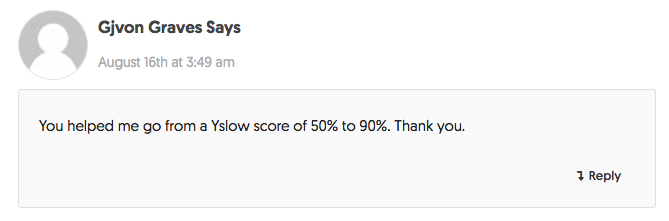
Krok 11
- Przestań ładować
emoji scripts. Postępuj zgodnie z samouczkiem, jak przestać ładować WP Emoji, który napisałem kilka dni temu. - Wyłącz automatyczne
Embed Scriptdla WordPress 4.4. Postępuj zgodnie z samouczkiem dotyczącym wyłączania automatycznego osadzania skryptu, który napisałem kilka dni temu.
Krok-12
Usuń niepotrzebne themes i wtyczki. Absolutnie nie jest wymagane przechowywanie starych motywów i wtyczek, które nie są używane. Po prostu usuń z panelu administracyjnego.
Krok 13
Dodaj niezbędne wtyczki WordPress. Upewnij się, że nie dodajesz żadnych niepotrzebnych wtyczek na stronie. Może to zapełnić Twoją bazę danych WordPress niepotrzebnymi danymi i spowolnić działanie Twojej witryny.
Krok-14
Dodaj własne niestandardowe wyszukiwanie Google i nie używaj domyślnej opcji wyszukiwania WordPressa. Mówię poważnie – nie ignoruj tego. Jest to potrzebne, aby użytkownicy uzyskiwali najlepsze wyniki wyszukiwania w Twojej witrynie.
Krok-15
Skonfiguruj poniżej 3 usługi Google, z których korzystam na co dzień:
- Google Feedburner
- Konsola wyszukiwania Google
- Google Analytics
Jest to przydatna, wyczerpująca lista dla wszystkich blogerów WordPress. Zwykle wracam do tego posta co 3 miesiące i aktualizuję w razie potrzeby. Daj mi znać, jeśli chcesz dodać swoje ulubione kroki po pierwszej instalacji WordPressa.
